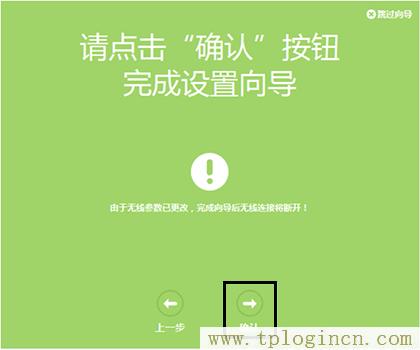本文介紹了TP-Link TL-WDR5800雙頻無線路由器的安裝和上網設置,一臺全新(恢復出廠設置后)的TL-WDR5800無線路由器,要實現上網,需要經過以下幾個設置步驟:1、設置電腦IP地址;2、連接TL-WDR5800路由器;3、TL-WDR5800路由器上網設置。

第一步、設置電腦IP地址
在設置TL-WDR5800路由器上網之前,需要先把電腦IP地址設置為自動獲得(動態(tài)IP),如下圖所示。如果不清楚怎么設置,請點擊閱讀:電腦動態(tài)IP地址的設置方法。
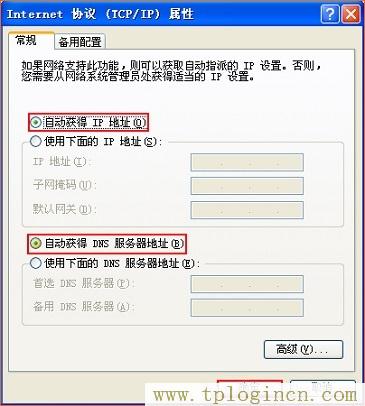
第二步:連接TL-WDR5800路由器
1、電話線上網:用戶需要準備2根網線,一根網線用來連接ADSL Modem(貓)與TP-Link TL-WDR5800無線路由器的WAN接口;另一根網線用來連接計算機與TL-WDR5800路由器的LAN接口(1/2/3/4中的任意一個都可以)。

2、光釬上網:用戶需要準備2根網線,其中一根網線用來連接光貓與TL-WDR5800路由器的WAN接口,另一根網線用來連接計算機與TL-WDR5800路由器的LAN接口(1/2/3/4中的任意一個都可以)。

3、網線入戶上網:需要準備1根網線,先把入戶網線插在TL-WDR5800路由器的WAN接口,再把準備的這根網線,一頭連接電腦,另一頭連接TL-WDR5800路由器的LAN接口(1/2/3/4中的任意一個都可以)。

注意問題:
(1)、按照上訴方式連接TL-WDR5800路由器后,電腦暫時不能上網了;當TL-WDR5800路由器完成設置后,電腦自動就可以上網了。
(2)、很多新手用戶經常問道,這樣連接后電腦都不能上網了,怎么能夠設置路由器呢?這里說一下:設置路由器的時候,不需要電腦能夠上網,只需要按照上面的方法正確連接路由器,電腦就能夠進入路由器設置界面,設置路由器聯網的。
(3)、注意問題,用來連接貓與路由器之間的網線,一定要是可以正常使用的;如果這根網線有問題,路由器是不能上網的。
第三步:TL-WDR5800路由器上網設置
1、輸入設置網址
在瀏覽器的地址欄中輸入:tplogin.cn,然后按下回車鍵,之后系統會彈出一個對話框。(如果輸入tplogin.cn后打不開,請點擊閱讀文章:tplogin.cn打不開的解決辦法)
![]()
2、設置登錄密碼
首次登錄TL-WDR5800路由器的設置界面時,系統會彈出一個設置密碼的對話框,在“設置密碼”框中設置管理密碼——>并在“確認密碼”中再次輸入——>點擊 確定。
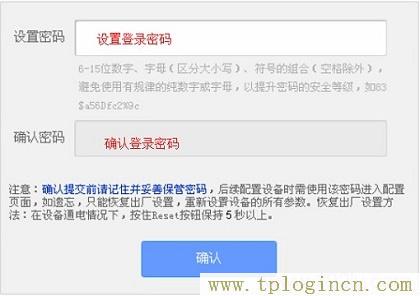
注意問題:
(1)、如果之前已經設置了登錄密碼,則在瀏覽器中輸入tplogin.cn回車后,會自動彈出輸入密碼的登錄界面,用戶輸入密碼后會進入到設置界面,如下圖所示。
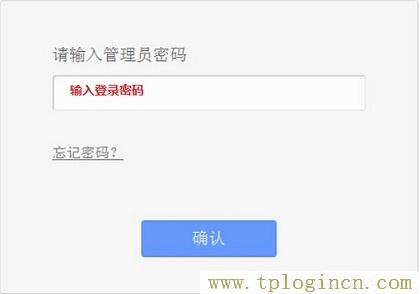
(2)、如果用戶忘記了設置的登錄密碼,只能夠把TL-WDR5800路由器恢復出廠設置,然后重新設置登錄密碼。
3、檢測上網方式
進入管理界面后,路由器會自動檢測上網方式。
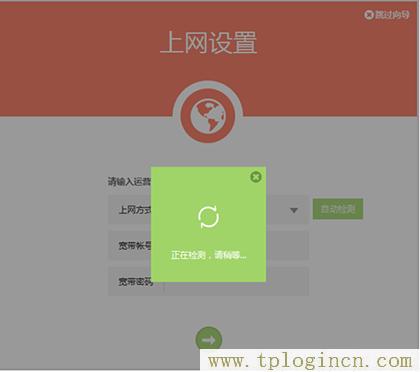
重要說明:
路由器自動檢測上網方式,有時候檢測不準確,上網方式選擇錯誤,最終導致TL-WDR5800路由器設置后不能上網。建議大家手動選擇上網方式。下面教大家如何選擇:
(1)、寬帶撥號上網
寬帶運營商會提供一個寬帶賬號、寬帶密碼給用戶,在未使用路由器的時候,電腦上需要使用“寬帶連接”程序,填寫寬帶賬號、密碼進行撥號,撥號成功后,電腦就能上網。
如果你的情況和上訴的一致,那么這里就應該選擇“寬帶撥號上網”;然后填寫寬帶運營商提供的寬帶賬號、寬帶密碼。
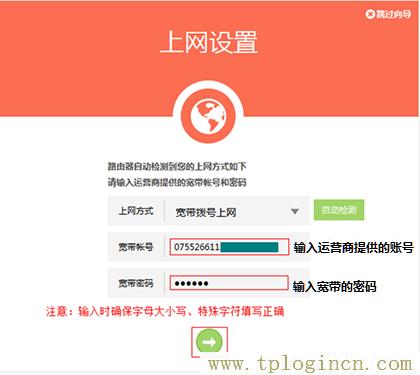
(2)、自動獲得IP地址
自動獲得IP地址這種上網方式,在未使用路由器的時候,只需要把寬帶網線連接到電腦上,電腦的IP地址設置為自動獲得,如下圖所示,這時候電腦就可以正常上網了。
如果你的上網情況和上面描述的一致,這里請選擇“自動獲得IP地址”,然后點擊向右的箭頭,進入下一步。
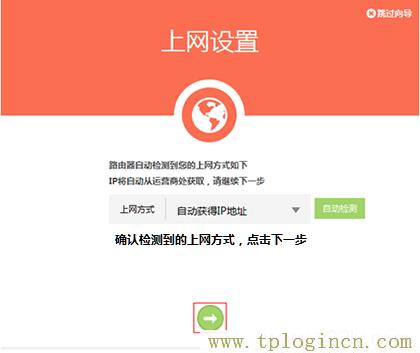
(3)、固定IP地址
寬帶運營商會提供一個IP地址、子網掩碼、網關、2個DNS給用戶;在未使用路由器的時候,需要在電腦本地連接中填寫寬帶運營商提供的IP、子網掩碼、網關、DNS,如下圖所示,然后電腦就可以上網了。
如果你的情況和上面描述的一致,這里請選擇“固定IP地址”,然后填寫IP地址、子網掩碼、網關、DNS,如下圖所示
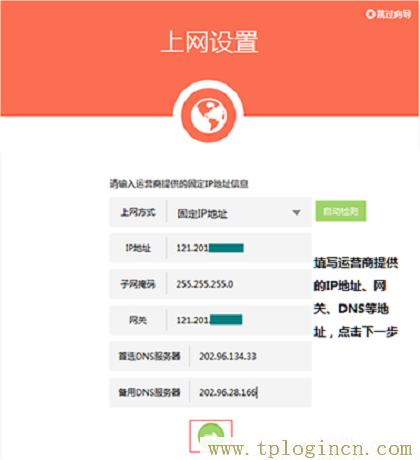
4、無線設置
分別在2.4G與5G無線網絡中設置對應的無線名稱和無線密碼。設置成功后路由器會同時發(fā)出2.4G和5G的信號。
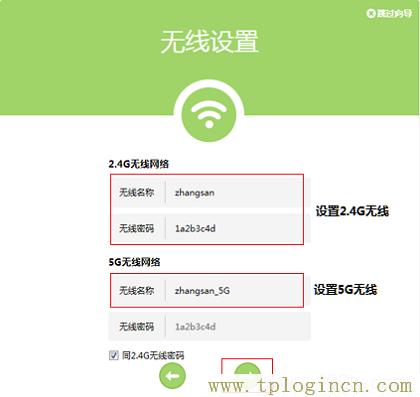
注意問題:
(1)、無線名稱,建議用字母、數字來設置,切勿使用中文;因為某些手機、筆記本的無線網卡不支持中文,會出現搜索不到中文名稱的WiFi信號。
(2)、無線密碼,建議用大小寫字母、數字、符號的組合來設置,且長度不得小于8位,以便保證無線WiFi的安全。
5、設置完成
點擊“確認”,TL-WDR5800路由器設置完成。